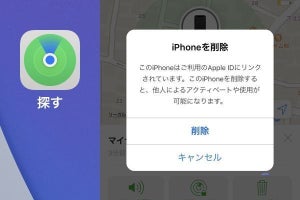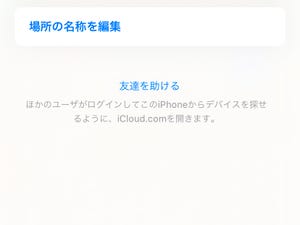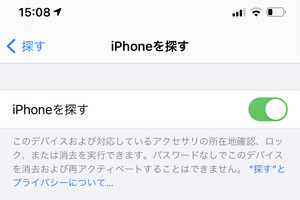iPhoneがない! 落とした? 置き忘れた? そんな時にiPhoneの現在地(位置情報)を調べる方法があります。自分のMacやiPad、他の人のiPhoneなどから「探す」アプリを使う方法です。いざ失くした時のために、使い方を知っておきましょう。
-

iPhoneを紛失したら「探す」アプリで現在地を確認。不正使用の防止や、緊急連絡先を表示させる、情報を消去する、といった操作も可能です。iPad/iPod touch/Apple Watch/Mac/AirPodsも対応しています
この記事は、連載記事 iPhone基本の「き」 第378回 の内容をベースに加筆・アップデートしたものです。
「探す」アプリとは? どんなことができる?
「探す」とは、iPhoneの位置情報を利用して端末の現在地、またはiPhoneを持っている友人や家族の現在地を調べることができるアプリです。iPhoneには以前「iPhoneを探す」「友達を探す」という2つのアプリがありましたが、iOS 13でそれらが「探す」アプリに統合。さらには、iPhoneだけでなく対応するサードパーティ製機器も探せるようになりました。
「探す」アプリでは、「人を探す」「デバイスを探す」「持ち物を探す」「自分」という4つのタブで機能を分類しています。各タブでは次のような機能が使用できます。
人を探す
- 友達や家族の現在地を探す
- 友達や家族が特定の場所から移動したら通知を受ける
デバイスを探す
- デバイスの現在地を地図上で探す
- 音を鳴らす
- 「紛失モード」にする
- リモート消去する
- 自分の居場所を友達や家族に知らせる
持ち物を探す
- 「探す」ネットワークに対応した機器、タグをつけた持ち物等の位置情報を探す
自分
- 自分の位置情報の共有をオン/オフする
以下、この記事ではiPhoneを紛失した際に使う「デバイスを探す」の機能と使い方に内容を絞ってご紹介します(一部、「自分」の機能も含みます)。
「探す」を設定する方法(事前準備)
まずは事前準備として、「探す」アプリが正しく機能するよう、あらかじめ設定しておきましょう。
「iPhoneを探す」をオンにする
はじめにiPhoneを「探す」アプリから探せる状態にします。
「"探す"のネットワーク」は、紛失した端末がモバイル通信やWi-Fiを使えない場合に、第三者の端末のBluetooth通信を借りて位置情報を送信する機能です。オンにしておくと、人のネットワークを借りて自分のiPhoneを探せると同時に、他の人が探すのに自分のネットワークを提供するという、互助会のような仕組みになっています。なお、通信は暗号化されており第三者の端末から情報を見ることはできません。
「最後の位置情報を送信」は、バッテリー切れになる直前に位置情報を自動的に送信する機能です。探し始めた時にバッテリーが切れていても、最後に記録された位置を確認することができます。
位置情報サービスをオンにする
「探す」アプリに位置情報の利用が許可されていることを確認しておきましょう。
次のページでは、「紛失したiPhoneの位置情報を確認する方法」について説明します。